Aktualisiert July 2025 : Beenden Sie diese Fehlermeldungen und beschleunigen Sie Ihr Computersystem mit unserem Optimierungstool. Laden Sie es über diesen Link hier herunter.
- Laden Sie das Reparaturprogramm hier herunter und installieren Sie es.
- Lassen Sie es Ihren Computer scannen.
- Das Tool wird dann Ihren Computer reparieren.
Es kann vorkommen, dass Sie Ihre IP-Adresse verstecken oder ändern möchten. In solchen Fällen erleichtert die Verwendung einer Freeware die Arbeit. SafeIP ist eine solche kostenlose Software für Windows 10/8/7, mit der Sie Ihre IP-Adresse einfach verstecken oder ändern und anonym im Internet surfen können.
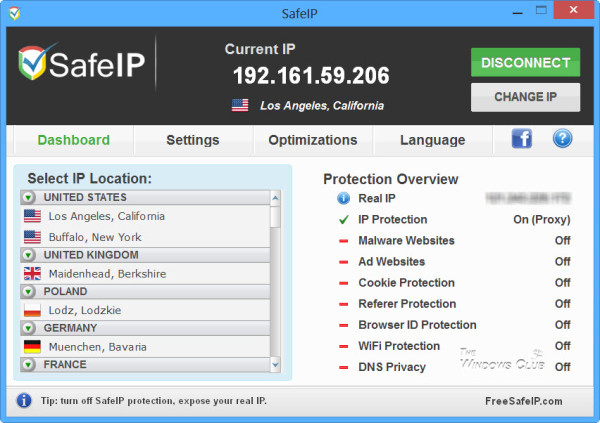
IP-Adresse ändern
Wir empfehlen die Verwendung dieses Tools bei verschiedenen PC-Problemen.
Dieses Tool behebt häufige Computerfehler, schützt Sie vor Dateiverlust, Malware, Hardwareausfällen und optimiert Ihren PC für maximale Leistung. Beheben Sie PC-Probleme schnell und verhindern Sie, dass andere mit dieser Software arbeiten:
- Download dieses PC-Reparatur-Tool .
- Klicken Sie auf Scan starten, um Windows-Probleme zu finden, die PC-Probleme verursachen könnten.
- Klicken Sie auf Alle reparieren, um alle Probleme zu beheben.
SafeIP schützt Ihre Online-Identität, indem es Ihre IP-Adresse vor Websites, E-Mails, Spielen usw. verbirgt. Es verschlüsselt Ihren gesamten Internetverkehr mit einem privaten Proxy. Es bietet Cookie-, Referer-, Browser-ID-, Wi-Fi- und DNS-Schutz und schützt Sie auch vor bösartigen Websites.
Nachdem Sie es installiert und ausgeführt haben, müssen Sie auf die Schaltfläche Connect klicken, um Ihre IP-Adresse zu ändern. Wenn Sie Ihre IP-Adresse erneut ändern möchten, können Sie auf die Schaltfläche Change IP klicken und Ihre IP-Adresse wird geändert.
Auf dem Haupt-Dashboard können Sie Ihre ursprüngliche IP-Adresse einsehen, Ihren IP-Proxy-Standort ändern und einen schnellen Überblick darüber erhalten, welche Schutzeinstellungen Sie aktiviert haben.
Auf der Registerkarte Einstellungen können Sie Ihre Einstellungen ändern und sogar Ihre IP-Adresse nach einer bestimmten Zeit automatisch drehen lassen.
Auf der Registerkarte Optimierungen können Sie Ihre Internet-Proxy-Einstellungen konfigurieren, je nachdem, wie Sie SafeIP verwenden möchten:
- Anonymes Web-Surfen Die häufigste und empfohlene Standardeinstellung. Wählen Sie diese Einstellung, wenn Sie zumeist für normales Websurfen mit wenig Internetanwendung online gehen.
- Fast Content Streaming Empfohlen, wenn Sie SafeIP beim Streaming von Inhaltsseiten oder Internetradio verwenden.
- Massen- oder Massenversand Empfohlen, wenn Sie vorhaben, Mailinglisten, Newsletter oder andere Massenpost zu versenden. Diese Optimierung ist nützlich, wenn Ihr ISP Massenmails oder Ports blockiert, die mit dem Versenden von Mails verbunden sind.
- Download und Torrent Wenn Sie planen, SafeIP zum Schutz Ihrer IP beim Herunterladen von Torrents oder anderen damit verbundenen intensiven Downloads zu verwenden, ist diese Optimierung erforderlich und mit einer SafeIP Pro-Lizenz verfügbar.
Während SafeIP auf meinem Windows 8 problemlos lief, sah ich manchmal das folgende FehlerWindows ein paar Mal. Ein erneuter Versuch, mit der Schaltfläche Verbinden, brachte es wieder zum Laufen.
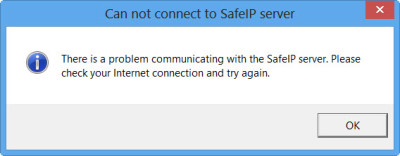
Um die besten Verbindungsgeschwindigkeiten zu erhalten, kann es eine gute Idee sein, den Standort zu wählen, der Ihrem tatsächlichen Standort am nächsten liegt. Laden Sie SafeIP von hier herunter.
Die folgenden Tools und kostenlose Software helfen Ihnen auch, anonym und privat zu surfen: Kostenlose Proxy-Software | Kostenlose VPN-Software.
EMPFOHLEN: Klicken Sie hier, um Windows-Fehler zu beheben und die Systemleistung zu optimieren
